В статье описываются способы, с помощью которых можно исправить ошибку загрузочного диска или встроенной утилиты, отвечающего, что Средство восстановления запуска не может автоматически восстановить этот компьютер. Я приведу наиболее частые причины проблемы и на каждую из них вероятное решение. По мере опробования советов вы сами сможете сделать выводы о том, что служит причиной круговой перезагрузки и невозможностью Windows себя восстановить.
Сразу небольшая ремарка: вариант с реестром идеально подходит для Windows 7, ибо в Windows 10 спасительная папка с бэкапом реестра почти всегда либо пуста либо заполняется нулевыми файлами. Почему – не знаю. И это значит, что описанный как есть способ без предварительной подготовки в Windows 10 без подготовки не сработает. Горячий привет Microsoft. Создавать RegBack вручную в Windows 10 вам, видимо, уже поздно, однако с вариантом можете ознакомиться по указанной ссылке.
Здравствуйте. Думаю, немало из тех, кто хоть раз сталкивался с проблемой запуска Windows и пытался исправить его с помощью утилиты восстановления запуска загрузочного диска или самой системы:
натыкался на повторяющееся сообщение о том, что средство восстановления запуска бессильно. Практически ни один знакомый мне ресурс не предложил никакого внятного разрешения этой проблемы. И, кроме как отослать пользователя к переустановке Windows, ничего не советуют.
Причины круговой перезагрузки
- Windows завершила работу неверно из-за проблем с питанием
- некорректное начало работы антивирусного ПО
- на компьютере побиты драйверы устройств или системные файлы
- жёсткий диск “очень устал”
- повреждён реестр
- Windows неверно обнаруживает объём системного тома
- к USB порту подключено “лишнее” устройство (удалите все флешки)
В общем, проблема может лежать где угодно…
Исходя из первых двух ошибок, волшебной палочкой может оказаться клавиша F8, которая вызовет появление меню с Дополнительными вариантами загрузки. Оттуда стоит попробовать Обычную загрузку Windows. Иногда этот простой способ выручает в ситуации.
Для дальнейшей работы нам понадобятся ремонтные утилиты из состава Windows. Ознакомьтесь со статьёй очень внимательно, вам пригодятся программы проверки состояния диска и файловой системы, которые вы будете использовать. И сразу совет пользователям:
А вы знаете, что специалисты техподдержки Microsoft официально рекомендуют запускать средство восстановления системы НЕ МЕНЕЕ 3-Х РАЗ(!) ? Даже в случае неудачи! То есть средство может сработать и на пятый, и на восьмой, так как оно не умеет решать проблемы (если их несколько) скопом. Только шаг за шагом, запускаясь по приказу пользователя. Так вот, всё, что призвано делать средство восстановления запуска, мы с вами и повторим вручную.
Восстановление Windows через восстановление реестра (видео)
С чего начинаем?
Если в Windows после включения или перезагрузки ничего, кроме средства восстановления не запускает, попробуем ошибку проявиться немного по-другому. Для этого попытаемся выключить саму круговую перезагрузку:
- Открываем ремонтную консоль cmd

- вводим команду
bcdedit /set {default} recoveryenabled No
- перезагружаемся и проверяем, не изменилось ли поведение системы
Попробуем определить причину по имени.
- В ремонтной консоли отправляемся к файлу, который создаётся специально, когда у системы возникают проблемы с загрузкой. Пишем:
cd X:\Windows\System32\LogFiles\srt\ SrtTrail.txt
где Х – буква системного тома, где лежит незагружающаяся Windows. Откроется Блокнот, в котором вы должны найти запись типа
…Boot critical file c:windowssystem32что-то_где-то is corrupt…
Этот файл (или файлы) и есть причина проблемы. Путь, указующий на битый файл/драйвер может быть любым. Просто внимательно присмотритесь. Вам же остаётся найти этот файл и удалить. Например, лог заявил, что…
Boot critical file c:windowssystem32driversvbfsoc.sys is corrupt
В консоли набираем по типу:
cd X:\Windows\System32\drivers\
del vbfsoc.sys
Консоль не закрываем и вводим поочерёдно команды на запуск ремонтных утилит Windows.
Система ввода/вывода потеряла загрузочное устройство
Бывает. После обновлений или системного сбоя. Вообще компьютер ищет загрузочное устройство вообще на всех подключённых к нему – картах, флешках, внешних дисках и т.п. Разве что ни на клавиатуре или мышке. Но мы с вами договорились, что ничего “лишнего” по портам нет? А раз так,…
- подоткнём к порту загрузочную флешку или вставим в дисковод загрузочный диск
- загрузимся через BIOS или меню быстрого запуска с этого загрузочного устройства
- выйдем на аварийную консоль cmd

- вводим команду, помогающую “вспомнить” диски:
bootsect /nt60 sys
Если реакции нет, повторим процедуру, но “пнём” по компьютеру посильнее:
bootsect /nt60 all
Заменяем реестр полностью
Я предлагаю вам ещё один из вариантов решения проблемы с исправлением записей реестра Windows, которые нередко и вызывают круговой отказ средства восстановления. Вообще, принцип простой – мы подставим в нерабочую копию Windows файлы из резервной копии реестра. Фактически мы сделаем то, что пытается сделать сама Windows – только мы это сделаем вручную и наверняка. Работает на любой из версий Windows. Или не работает… Подход кардинальный, но иногда помогает.
Некоторыми программами, из числа недавно установленных, придётся пожертвовать.
ПЕРЕД ТЕМ, КАК НАЧАТЬ.
- надеюсь, что все средства вами уже использованы; некоторым очень помогает загрузка Последней конфигурации с работоспособными параметрами
- постарайтесь следовать советам аккуратно, иначе после опрометчивых действий другие средства окажутся совсем бесполезными – система будет побита действительно безвозвратно
- гарантий не даю, но проверить стоит
- если всё проделано правильно, но проблема не решена…
ПРИЧИНА ОШИБКИ НЕ В РЕЕСТРЕ
Запускаем средство восстановления запуска.
Видимо, раз вы читаете эту статью, повторно. В очередной раз натыкаемся на сообщение, что
Средство восстановления запуска не может автоматически восстановить этот компьютер
или, что
Windows не может автоматически устранить неполадки этого компьютера
и отправляемся за дополнительными инструментами для работы в Показать дополнительные возможности восстановления системы. Нам нужна консоль команд:
Консоль откроется из Х. Напомню, что это буква именно того носителя, на котором находятся загрузочные (установочные) файлы Windows. Перейдём в раздел с установленной системой. Обычно это раздел С. Если разделов, а тем более систем, несколько, придётся ориентироваться по занимаемому месту, директориям, учётным записям. Но и в этом случае фантазии Windows при установке обычно хватает на литеры С и D.
- вводим требуемый диск командой на манер:
буква_диска :

- проверим его содержание. Самый быстрый способ это сделать – ввести команду:
dir
если появились папки на манер Program Files, Desktop и другие, вы в нужном месте. Ещё один способ обнаружить диск, на котором Windows установлена, это по-быстрому ввести команду на поиск редактором загрузчика подходящих файлов:
bcdedit | find "osdevice"
![]()
консоль сразу вернёт ответ с буквой раздела на манер:
osdevice partition:D
- итак, с месторасположением Windows мы определились; переходим в системный каталог:
cd \windows\system32\config
где снова отобразим его содержание для наилучшей навигации известной уже командой dir и создадим папку, в которой будут содержаться файлы, с которыми мы сейчас и будем работать (на случай, если что-то пойдёт не так). Я назвал новую папку backup – название произвольное:
md backup
- и копируем всё содержимое директории в эту папку:
copy *.* backup
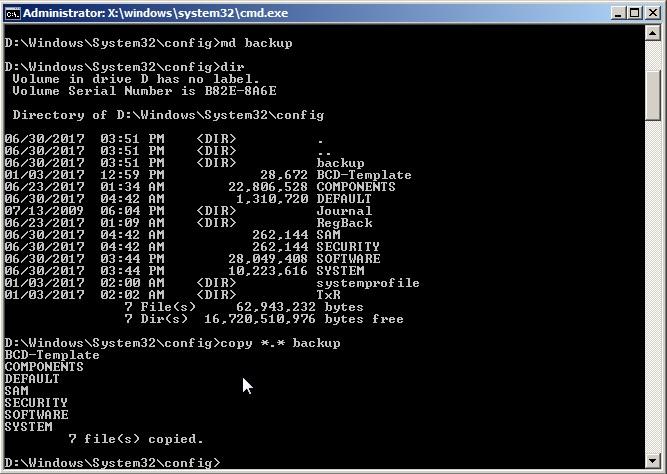 Если с первой попытки не получится и придётся перезаписывать содержимое, в ответ на вопрос консоли жмите A.
Если с первой попытки не получится и придётся перезаписывать содержимое, в ответ на вопрос консоли жмите A.
ВНИМАНИЕ. На этом этапе никаких ошибок происходить у вас не должно. Если что-то пошло не так, повторяйте работу с самого начала пошагово.
- Нас теперь интересует содержимое папки RegBack:
cd RegBack
Её содержимое почти у всех пользователей одинаково и выглядит примерно так (опять команда dir в помощь):
Главное, чтобы не было пустых папок с содержимым в 0 байт.
- Копируем содержимое папки RegBack командой (следим за синтаксисом):
copy * ..\*
и нажатие по Enter скопирует содержимое в директорию, откуда папка просматривается (Windows\System32\config). Если консоль потребует подтверждения, нажмите A (на все вопросы). Аналогично можно скопировать содержимое папки RegBack и вставить в папку config командой
xcopy d:\Windows\System32\config\regback d:\Windows\System32\config
также согласившись с изменениями. Закрываем консоль и перезагружаемся.
Что мы сделали?
Только что мы полностью заменили вот эти файлы, если на них посмотреть со стороны проводника Windows:

Не помогает? Значит, причина проблемы, повторюсь, была не в реестре.
Что стоит попробовать далее?
- Перепишите загрузчик с помощью средств Windows
- Проверьте целостность системных файлов
- Поверьте состояние жёсткого диска
Все эти способы не требуют никаких программ и доступны из той же консоли cmd.
Успехов.



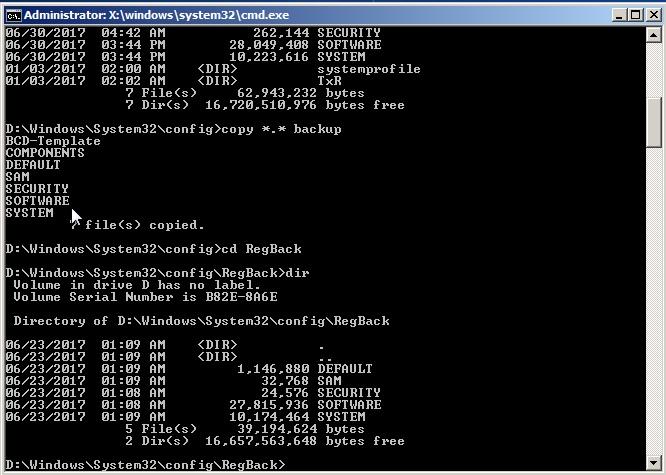
Все сделала но не прокатило
Видимо не скопировал и последнюю папку
Супер, огромное спасибо. Все чётко расписано и чётко работает теперь.
Все отлично! У меня получилось! Огромное спасибо!
В папке RagBack все файлы пустые
Не помогает. Все сделал как написано
Сейчас проверьте. Статью обновил.
Извините, а что делать, если у меня ноут не может найти сам файл SrtTrial.txt?
Думаю, что система не может ИМЕННО его обнаружить (как и прочие файлы) из-за битых секторов на жёстком диске. Если вы правильно ввели путь к файлу в команде консоли (проверьте обратные слеши между директориями системы и регистр букв в названии папок – cd X:WindowsSystem32LogFilessrt), и всё-равно он не обнаружился, то попробуйте так:
1. Запускаем проверку chkdsk из-под загрузочного диска или встроенного средства исправления запуска из консоли на предмет бэд-секторов.
2. Повторим загрузку Windows обычным способом и, если система не запустилась, снова проверьте не появился ли файл.
Отпишитесь.
Сделал, все равно этого файла нет
Все равно нет файла
“В ремонтной консоли отправляемся к файлу, который создаётся специально…”-что это за консоль и где она находится
Ремонтная консоль – консоль команд cmd, запускаемая либо из среды восстановления Windows, либо с загрузочного диска.
Спасибо огромное!!! Прям спасли ! Даже учитывая что я не сильно шарю в технике , у меня все получилось ! Даже не знаю как отблагодарить !!!!
“Консоль не закрываем и вводим поочерёдно команды на запуск ремонтных утилит Windows.”
Добрый вечер!
Хотелось бы уточнить, что за команды и как их запускать?
Я отключил средства восстановления и система выдала после перезагрузки, что volmgrx.sys повреждён. Хочу его теперь стереть, но что за команды нужно запускать после этого!?
Или просто имеется вввиду первый пункт ” восстановление запуска”?
повреждённый volmgrx.sys – системный. Наиболее частая ошибка с ним связанная неудачное обновление. Попробуйте откатиться к предыдущему состоянию через функцию восстановления. Или вам доступны ремонтные утилиты. Это традиционная sfc /scannow (если Windows 7) или плюсом команда DISM для пользователей Windows 10. В противном случае файл можно скачать у соседа. Во всех версиях Windows он лежит по адресу C:\Windows\System32\drivers\ . Проблема в скачанном файле состоит в том, что он редко погибает один. Так что, если bsod повторяется с разными ошибками, приготовьтесь к переустановке.
В самом начале затык.
После команды cd \windows\system32\config выдает the system cannot find the path specified
И все, хоть лбом об стену бейся – на все команды это отвечает.
the system cannot find the path specified – означает, что система не может найти файл (папку в нашем случае) по указанному адресу. Нужно убедиться в том, что директория, в которой папка разыскивается, существует. Т.е. правильно ли указан путь (без ошибок ли) или буква диска (c, d, f и т.д.). Я бы:
проверил содержимое диска командой dir из консоли. Типа:
x:\sources>cd d:
d:\ dir
# есть какие-то файлы? если нет или они точно не имеют отношения к системным, возвращаемся обратно:
cd c:\
c:> dir
# и так далее, пока не найду диск с побитой Windows.
Если точно буквы дисков не помним, в консоли сначала набираем Diskpart. Типа:
x:\sources> diskpart
#бла-бла-бла
Diskpart> list volume
# появится список томом, на одном из которых Windows-файлы точно есть.
Что делать если у меня не включается английский? Немогу писать команды.
Немного не понял вопрос. За стандартной сменой раскладки клавиатуры всегда закреплены Ctrl + Shift или Alt + Shift.
1. Вы застряли на окне выбора языка?
2. Какую раскладку предлагает средство восстановления на начальном этапе?
Я всё понял, в окне выбора языка ничего не менял, а там стоял русский. Спасибо большое, я во всем разобрался
Не удалось загрузить windows, поскольку критический драйвер системы отсутствует или повреждён. Что делать?
О какой системе речь?
Имя файла разве не указано?
У меня постоянно прописывается одна и та же команда это x: /windows/system32&; и она повторяется и она не удалятся то есть я после неё могу ввести только одну команду это dirt на все остальные команды один ответ не является внутренней или внешней командой и снова x:/виндовс систем 32 что мне делать?
1. Как я понял, речь всё же идёт о команде dir (а не dirt)?
2. “не является внутренней или внешней командой” – означает, что этой утилиты там нет. Т.е. в нашем случае вывод команды в строке
x:\windows\system32>dir
был бы пуст.
Однако папка x:\windows\system32\ просто пустой быть не может. Повторите проблемные шаги и щёлкните их на смартфон , выложив сюда.
Диспетчер загрузки Windows
Не удалось загрузить Windows. Возможно, это произошло из-за недавнего изменения конфигурации оборудования или программного обеспечения. Чтобы устранить ошибку:
1. Вставьте установочный диск Windows и перезагрузите компьютер.
2. Выберите параметры языка, а затем нажмите кнопку “далее”.
3. Выберите пункт “Восстановить компьютер”.
Если этот диск отсутствует, обратитесь за помощью к системному администратору или изготовителя компьютера.
Файл:\Windows \system32\drivers\aswVmm.sys
Состояние: 0xc0000359
Сведения: не удалось загрузить Windows, поскольку критический драйвер системы отсутствует или повреждён.
Можно ли починить ноутбук без диска и без помощи системных администраторов и изготовителя ноутбука?
1. Насколько я понял, установлен антивирус Аваст? Если так, то именно он или его остатки не дают загрузиться системе. Задача – от него избавиться. Думаю, что переименование или замена драйвера aswVmm.sys повлечёт за собой такую же ошибку, но уже с новым драйвером. Так что – только удаление антивиря.
2. Если возможно загрузиться в Безопасном режиме – задача упрощается донельзя. Я бы сделал так:
-удалил в разделе c:\Windows\system32\drivers\ все файлы, которые начинаются на asw (то есть имеют формат asw*.*)
-удалил папки Avast! в директориях c:\Program Files и c:\ProgramData
3. Что касается работы без диска. Загрузочные Диски обеспечивают комфортный серфинг по диску с незагружающейся системой в графическом режиме. Но если хочется попробовать свои силы, то с вашей проблемой можно попытаться справиться без диска. От вас потребуется умение работать в командной консоли с утилитой Diskpart и командами навигации dir и cd.
я не могу зайти пишет
x=\windows\sustem32\сустерптьлл не является внутренней или внешней командой исполняемой программой или пакетным файлом что мне делать????
1. “сустерптьлл” – это какой файл вы ищите?
2. X – это буква тома, где файл должен быть. Т.е. D, E, С и т.д. Вы в правильности буквы тома уверены?
Если есть желание, покажите все пробуемые шаги и команды вплоть до этой ошибки. Мне просто трудно сразу сориентироваться.
Здравствуйте, помогите пожалуйста, ситуация такая: ноут старый винд xp во время выключения не дождавшись установки обновлений был выключен из сети теперь не загружается. Точка критического восстановления есть но не помогает.
Загрузка системы до какого момента происходит и какая проявляется ошибка? Не поленитесь щёлкнуть на смартфон ошибку. Вы понимаете: так всем будет легче ориентироваться.
Здравствуйте! Подскажите пожалуйста, диспетчер загрузки Windows пишет, что не удалось запустить Windows, вставил загрузочный диск, что дальше делать, так как вылезает все то же меню “Параметры восстановления системы”, как и без загрузочного диска? P.S. файл: \Windows\Sistem32\Drivers\ksecpkg.sys
Состояние: 0хс0000428
Сведения: Системе Windows не удается проверить цифровую подпись этого файла.
Давайте разведём описанные проблемы по сторонам. Речь, как я понимаю, идёт о 7-ой модели Windows?

1. Если вы верно выставили загрузку с внешнего устройства (диска или флешки), запускается именно установщик Windows. Параметры восстановления системы – это всего лишь оформленная в графическую оболочку консоль, использующая множественные ремонтные утилиты системы. Установка с ремонта никак начаться не может. По описанным вами симптомам загрузка продолжается ИМЕННО с жёсткого диска, а не с флешки или dvd-rom. С установочного диска в окно Параметров можно попасть только через кнопку Восстановление системы:
Или я что-то не понял?
2. Речь идёт идёт о драйвере ядра системы ksecpkg.sys. Папка, где он лежит, вам уже известна: \Windows\Sistem32\Drivers. Странно, но он редко вызывает проблемы, если его не подменяет вирус или когда пользователь пытался “впихнуть невпихуемое”, несоответствующее версии. В вашем случае система не хочет загружаться, так как думает, что её критичный драйвер не имеет подписи. И в этом, опять же, случае целесообразно снять проверку цифровой подписи во время загрузки. Вас бы, я думаю, спасла команда
bcdedit -set {current} nointegritychechs 1
запущенная из ремонтной консоли cmd:
Обратите внимание: пример указан из системной (с диска С:), а не из ремонтной консоли (диска Х).
Здравствуйте! После введения команды, которую Вы посоветовали, к сожалению у меня ничего не получилось, так как я не знаю, как активизировать команду, чтобы она вступила в силу. Может я не так что сделал? Хотелось бы выслать скриншоты командной строки, но не знаю, как их прикрепить в комментариях, так как набираю с планшета, комп не загружается.
Спасибо огромное, очень помогли.
Здравствуйте! Подскажите пожалуйста, команду nointegritichecks из какой всё-таки консоли вводить – из системной или ремонтной?
Команда работает одинаково эффективно в обоих случаях. Однако, если вам удалось загрузиться в “проблемную” систему, где вероятной причиной ошибок стала идентификация драйверов, отключите проверку из консоли САМОЙ системы. Так вы не прогадаете с целевой BCD, особенно если операционных систем несколько.
При восстановлении системы с помощью загрузочного диска в меню выбора найденной Windows, после клика на “Далее” появляется “Данная версия параметров восстановления системы несовместима с восстанавливаемой версией Windows. Используйте диск восстановления для этой версии Windows”, хотя как на жёстком диске, так и на загрузочном одна Windows 7, диск прилагался с компьютером. Подскажите пожалуйста, может из-за этого система не восстанавливается?
Не могу точно ответить на вопрос. Вероятнее всего, после первоначальной установки доустановлен критический пакет обновлений и исправлений, штатные драйверы Windows к основным устройствам компьютера подменены на оригинальные или без подписей. Кстати, ошибка с идентификацией драйверов на это и указывает: по ходу дела, в этом и кроется загвоздка. Попробуйте откатить вероятные изменения обратной командой из консоли cmd для “сломанной” Windows
bcdedit.exe /set nointegritychecks off
У вас сейчас хоть какая-то система загружается?
Здравствуйте! После введения команды вышло сообщение “Ошибка при установке ссылки указанной записи. Не удается найти указанный файл.” Сейчас 7-ку проверяю chcdsk, 10-ку пока отключил, как посоветовали ни та ни другая не загружаются.
Здравствуйте! 10-ка пытается загрузиться, но на рабочем столе не появляются ярлыки и на панели управления вместо указателя мыши крутится колёсико. Клавиши ctrl-alt-del действуют, вызывая меню, но диспетчер задач из него не открывается, когда кликаешь по его названию в этом меню. Подскажите пожалуйста, возможно ли выйти из этой затруднительной ситуации?
Есть возможность запустить консоль cmd в таком режиме работы?
Вы имеете ввиду войти в командную строку? В неё через меню Пуск можно было бы, но ни оно, ни панель задач не открываются мышкой, напротив них колёсико с мышки крутится и все, а перед загрузкой ни F2, ни какая другая F не помогают войти в командную строку. Том с Windows 10 проверился при помощи chkdsk из под загрузочного диска для Windows 7. Только так удалось выйти в командную строку, при восстановлении системы запуска.
Переустановку обновлением пробовали? Или это после обновления такая беда?
Можно попробовать восстановить Windows 10 с помощью установочного диска или флешки той же версии системы через DISM.
Я подготовлю для вас статью для работы с DISM, подождите немного.
Здравствуйте! К сожалению у меня нет ни установочного диска ни флэшки с Windows 10, так как она установилась бесплатно поверх Windows 7 года два назад.
Здравствуйте. У меня не получается выполнить копирование содержимого папки RegBack. Я ввела *..\*. Мне написали синтаксическая ошибка в имени файла, имени папки или метки тома. Что мне делать?
Версия Windows?
Само содержимое папки RegBack вы видите?
Да. Вижу.
У меня Windows 7
Такая ошибка обычно вылезает, если вы запускаете команду не из той директории или папки, в какой должны находиться. То есть команду “скопировать всё подряд” вы запускаете оттуда, где копировать нечего. Либо синтаксис команды не понятен консоли. Проверьте все пробелы (их 2):
copy * ..\*
Т.е. copyпробел*пробел..\*
Добрый день. Спасибо за вашу помощь. У меня всё шло хорошо до момента “0 файлов, 0 байт”. Как быть дальше или как откатиться назад?
Какая система?
7
после долгих уговоров, он со мною поделился, в чем проблема –
hal.dll
0xc0000098
ошибка передачи сообщений о регистрации в журнал событий. состояние ошибки 50
все сие произошло после установки обновлений
Я уточню кое-что: как эта ошибка была обнаружена? Откуда информация по ошибке? Почему спрашиваю: это серьёзная ошибочка. Этот файл ничто иное как программирующий слой самой системы. Если он покоцан, вариантов немного и они все сопряжены с другими вопросами:
почему в W7 Regback пуста?
побитый hal.dll означает, что, скорее всего, побита папка с системными файлами. А, значит, среди побитых и остальные файлы.
Отсюда вопросы и варианты:
1. Все лишние флешки, карты и внешние диски из портов удалите. Если на состояние диска не грешите, система, возможно, ищет загрузочные файлы совсем не на том устройстве. Иногда помогает сброс настроек BIOS до по умолчанию. Батарейкой или перемычкой на плате с надписью CMOS. Если дойдёте до этого пункта, батарейку изъять из слота не менее чем на 5 минут.
2. sfc /scannow в форме
sfc /scannow /offbootdir=ДИСКсWindows:\ /offwindir=ДИСКсWindows:\Windows\
и chkdsk ДИСКсWindows: /f на повреждённый системный раздел пробовались? Если да, то результаты были?
Дружище, ты просто волшебник! Спасибо большое, компьютер ожил!
подскажите пожалуйста как решить теперь эту проблему?
как обнаружил – уже точно не помню, т.к. перепробовал множества вариантов, в большинстве случаев исходя из ваших вариантов, с последующими перезагрузками. и в один из моментов очередной перезагрузки, перед ставшей уже стандартной “картинкой”, вылезло сие “творение” в виде бла-бла-бла.
до этого комп работал, мягко говоря, “туговато”. поэтому и решил загрузить накопившиеся обновления ( авт. загруз я отключил, дабы не грузило все подряд и не забивало память).
проблема с батарейкой была и есть. уже давно “рекомендовали” ее поменять.
на поврежденный системный раздел – вроде было нечто. вылезло что то типа “….какая то проблема, виндоус внесло изменения в файловый радел” – как то так, вроде.
но следующая строчка была что то вроде “…ошибка передачи сообщений…” далее не помню, но не то, что писал выше, т.е. не “..ошибка 50”
Попробуйте из командной строки с флешки пробить все загрузочные устройства:
bootsect /nt60 sys
или
bootsect /nt60 all
Скажите, что ответит консоль. Но проблема в том, что у вас возможные варианты восстановления практически исчерпаны. Думаю, что пришло время проверить состояние жёсткого диска. Независимо от того, будете переустанавливать систему или нет.
оооо, ответило много чего…
Только что с этим делать и где нужная вам инфа?
Идеально было бы сделать фото скрина и разместить на хостинге. Со ссылкой на скрин в следующем комментарии.
У меня получается так, что консоль не реагирует на какие либо действия, а после через 10 сек. закрывается. И я остаюсь на едине со средством востановления, написано про диск, то есть “устранение ошибок на диске”, можно хотя бы как-то файлы перенести, и после переустановить винду и всё это в таком состоянии системы?
1. Вам следует отказаться от восстановления системы через встроенное средство и работать с флешки или другого загрузочника. Оптимально было бы обзавестись каким-нибудь LiveCD и сохранить информацию, перенося на другое хранилище. Такие диски имеют графический интерфейс и без труда помогут сохранить всё, что нужно пользователю. С его помощью можно в среде Windows PE разбить диск на несколько разделов и сохранить инфу, не прибегая к другим HDD или SSD. У вас, видимо, повреждён в том числе системный раздел, который включает и средства восстановления/консоль восстановления.
2. Для операций по восстановлению теоретически может хватить и флешки с Windows 10. Но там придётся работать только из командного интерфейса, т.е. той же cmd. Это уже не каждый может.
Ты просто бог. После проверки, винда выдала ошибку реестра. Сначала не понял, а потом как понял. Спасибо огромное! Если бы не твоя статья, пришлось бы сносить винду.
Благодарю! После замены реестра загрузка удалась.
Подскажите, пожалуйста, в папке RegBack 0 байт, как быть в данной ситуации? Стоит Windows 10 Pro, перестала загружаться после последнего обновления. Попасть в SrtTrail.txt не получается, почему-то его не находит. Уже перепробовал все различные пути восстановления.
1.Если RegBack пуста, забудьте про неё.
2.Как проявляется неисправность? Что на экране видите?
3.Средство восстановления хоть как-то запускается? На ремонтную консоль можете выйти?
Спасибо перезапись реестра помогла. На работе свет моргнул win7 не загружается. Поздно, подрукой ничего нет только телефон.
Дружище, ты Мегамозг!) Я уже и не надеялся, все перепробовал. С заменой реестра все четко, все работает. Как увидел после перезагрузки логотип Windows 7, глазам не поверил)). Спасибо тебе огромное!!!
Здравствуйте, способ с заменой файлов реестра мне помог! Огромное спасибо за информацию! (: